Annuncio pubblicitario
 La maggior parte di noi trascorre ore a leggere sul computer ogni giorno, ma i nostri computer probabilmente non sono ottimizzati per la lettura. Il testo sui nostri monitor potrebbe non essere abbastanza nitido o potrebbe essere troppo piccolo, soprattutto se disponiamo di monitor ad alta risoluzione. I siti web di solito non sono ottimizzati neanche per la lettura di articoli in formato lungo: sono ingombri di troppi elementi di navigazione, pubblicità lampeggianti e spesso usano testo troppo piccolo.
La maggior parte di noi trascorre ore a leggere sul computer ogni giorno, ma i nostri computer probabilmente non sono ottimizzati per la lettura. Il testo sui nostri monitor potrebbe non essere abbastanza nitido o potrebbe essere troppo piccolo, soprattutto se disponiamo di monitor ad alta risoluzione. I siti web di solito non sono ottimizzati neanche per la lettura di articoli in formato lungo: sono ingombri di troppi elementi di navigazione, pubblicità lampeggianti e spesso usano testo troppo piccolo.
Questi suggerimenti ti aiuteranno a leggere il testo più comodamente ovunque sul tuo computer Windows, dal testo in tutti i tuoi programmi agli articoli nel tuo browser web.
Modifica le impostazioni ClearType
Windows 7 include un'utilità integrata per la configurazione ClearType 15 migliori consigli e suggerimenti per Windows 7 Leggi di più , che semplifica la lettura del testo sui monitor LCD. ClearType è abilitato per impostazione predefinita, ma le impostazioni predefinite potrebbero non essere ideali per il tuo monitor. Per accedere all'utilità, fare clic sul pulsante Start, digitare
ClearType nella casella di ricerca nel menu Start e fai clic su Regola il testo ClearType applicazione che appare.Utilizzare la procedura guidata ClearType per regolare l'aspetto del testo sul monitor. Queste impostazioni influenzeranno l'aspetto del testo nella maggior parte delle applicazioni Windows, incluso il browser Web.
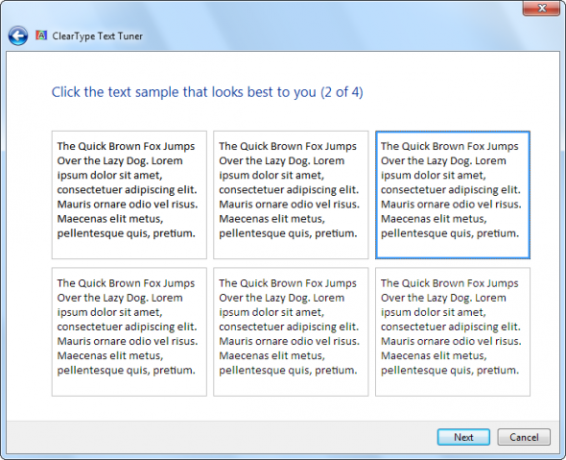
Ingrandisci testo e altri elementi
Se hai un monitor ad alta risoluzione e testo e altri elementi dell'interfaccia sembrano troppo piccoli, non devi ridurre il tuo risoluzione dello schermo 5 cose che dovresti sapere quando acquisti un monitorI monitor dei computer sono una parte spesso sottovalutata dell'esperienza informatica. I geek che non si tirano indietro a spendere $ 500 su un tablet o $ 1.000 su un computer compreranno spesso un monitor basato esclusivamente sul prezzo ... Leggi di più . In realtà, supponendo che stai usando un moderno Monitor LCD (schermo piatto) 7 cose importanti da sapere quando si acquista un monitor LCD Leggi di più invece di un vecchio CRT, ridurre la risoluzione dello schermo renderà il testo più sfocato e più difficile da leggere.
Invece di modificare la risoluzione dello schermo, puoi rendere il testo - e tutto il resto in Windows - più grande e più facile da leggere. Per modificare questa impostazione, fare clic sul pulsante Start, digitare Crea testo nella casella di ricerca nel menu Start e fai clic su Ingrandisci o riduci il testo e altri elementi opzione che appare. Seleziona una dimensione nella finestra Visualizza: dopo aver modificato questa dimensione, dovrai disconnetterti e riconnetterti a Windows.
Puoi anche usare il Imposta dimensioni del testo personalizzate (DPI) opzione nella barra laterale qui per impostare una dimensione del testo personalizzata invece di utilizzare una di quelle predefinite.
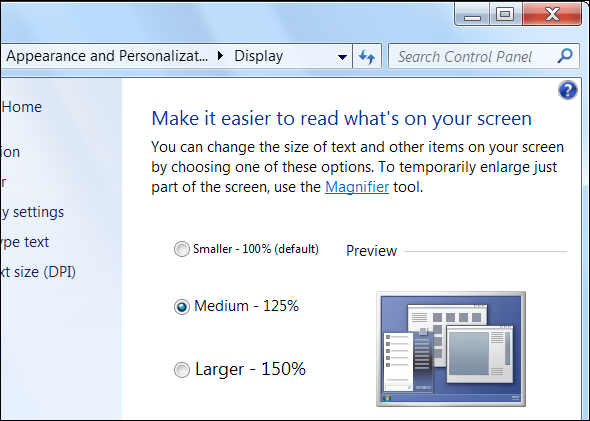
Usa la leggibilità per le pagine Web
La maggior parte delle pagine web non è ottimizzata per una lettura senza distrazioni. Che si tratti di dimensioni ridotte del testo, pubblicità lampeggianti o elementi dell'interfaccia del sito Web che si frappongono, cercando di leggere un articolo di lunga durata Come leggere grandi articoli di lunga durata sul tuo Kindle con DelivereadAdoro il mio Kindle. Essere in grado di leggere un'infinita varietà di libri su un dispositivo sottile con un display simile a una carta mi fa sentire come se stessi vivendo in futuro. Ma a volte, un libro ... Leggi di più sul web può essere un esercizio frustrante.
Esistono numerosi strumenti basati su browser che possono semplificare la lettura degli articoli sul Web. Uno che abbiamo coperto in passato è leggibilità Il nuovo componente aggiuntivo di leggibilità converte le pagine in un formato di facile lettura Leggi di più . Scarica la leggibilità per il tuo browser [URL rotto rimosso] e fai clic sul pulsante Leggibilità sulla barra degli strumenti del browser. La leggibilità formatterà l'articolo che stai leggendo per la leggibilità, eliminando gli elementi della pagina web non necessari e ingrandendo il testo. Puoi anche regolare facilmente la dimensione del testo degli articoli nella pagina Leggibilità. Ciò è particolarmente utile se stai cercando di leggere un articolo su un sito Web con una strana combinazione di colori: la leggibilità conferirà al testo un colore e un carattere sani.
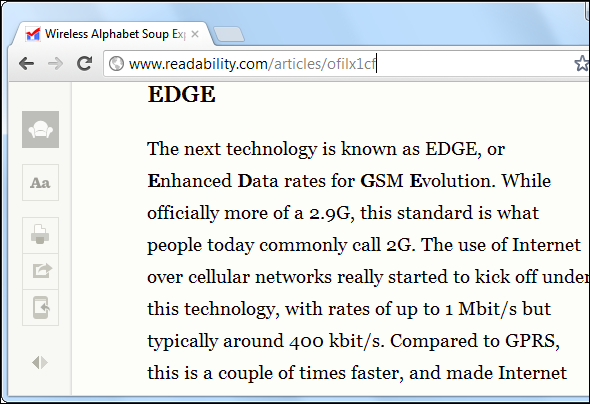
Zoom avanti su pagine Web
Se stai leggendo un sito Web con testo troppo piccolo, puoi ingrandire rapidamente e facilmente le dimensioni del testo nel tuo browser. Premi i tasti Ctrl e + per ingrandire - puoi anche usare Ctrl e - per ridurre o Ctrl e 0 per ripristinare il valore predefinito livello di zoom 6 Componenti aggiuntivi per migliorare la funzione di zoom della pagina di Firefox Leggi di più . Un altro modo per ingrandire è con la rotellina del mouse: tieni premuto il tasto Ctrl e scorri verso l'alto con la rotellina del mouse per ingrandire. Questa impostazione potrebbe anche essere accessibile nel menu Visualizza del browser. Molti browser, inclusi Cromo Le migliori estensioni di ChromeUn elenco delle sole migliori estensioni per Google Chrome, inclusi i suggerimenti dei nostri lettori. Leggi di più , ricorderà automaticamente il tuo livello di zoom per un sito Web, quindi la prossima volta che visiterai il sito web, la tua navigazione verrà ingrandita automaticamente per te.
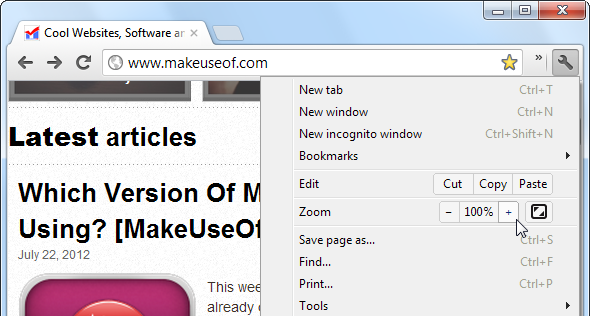
Personalizza le dimensioni del testo di Windows
Supponendo che tu stia utilizzando un tema Windows 7 Basic o Accessibilità - non lo standard Tema di Windows 7 Aero Come abilitare e risolvere gli effetti Aero in Windows 7 Leggi di più - è inoltre possibile regolare le dimensioni dei caratteri per determinati elementi dell'interfaccia singolarmente. Ad esempio, è possibile aumentare le dimensioni del testo della barra del titolo o del testo della descrizione comandi. Queste opzioni sono controllate dalla finestra Colore e aspetto finestra, che consente anche di modificare i colori e i caratteri del testo.
Per aprire questa finestra, fare clic sul pulsante Start, digitare Cambia i colori della finestra nella casella di ricerca nel menu Start e selezionare Cambia i colori delle finestre e l'applicazione delle metriche.
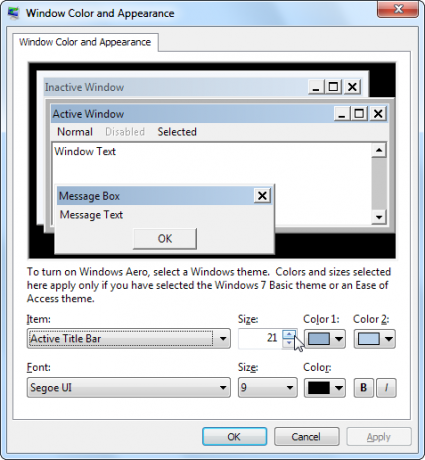
Per maggiori informazioni su Windows, scarica La guida definitiva a Windows 7 Windows 7: Guida definitivaSe hai paura di aggiornare da Vista o XP perché ritieni che sia completamente diverso da quello a cui sei abituato, dovresti leggere questa nuova guida. Leggi di più , la nostra guida gratuita a Windows 7.
Come si semplifica la lettura del testo sul computer? Lascia un commento e condividi eventuali suggerimenti o trucchi che potresti avere!
Credito immagine: Donna d'affari stressata tramite Shutterstock
Chris Hoffman è un blogger tecnologico e un appassionato di tecnologia che vive a Eugene, nell'Oregon.
